
Para configurar seu blog com Visualizações dinâmicas, clique na guia Modelo. No Designer de modelo, selecione uma visualização padrão para seu blog entre as sete visualizações disponíveis. Quando você escolhe uma visualização padrão, seus leitores ainda têm a opção de selecionar outra visualização se tiverem uma preferência. Definir uma visualização padrão simplesmente define qual Visualização dinâmica é exibida por seu blog quando ele é visitado por um leitor.
Se você personalizou seu blog e deseja experimentar as Visualizações dinâmicas, pode ficar certo de que suas configurações personalizadas e seus gadgets são preservados e restaurados ao voltar para o modelo tradicional. Se você deseja voltar para o modelo anterior com todas as personalizações de layout intactas, clique em "Reverter para modelo anterior". Escolher um novo modelo ao voltar à aparência tradicional não preserva as personalizações feitas a seu layout. Sugerimos fazer um backup de seu modelo tradicional. Para isso, acesse Modelo e clique em "Fazer backup/Restaurar". Se estiver usando a interface do usuário antiga, você encontrará essa opção em Design | Editar HTML.
Se você ativou as Páginas, as visualizações alternativas podem ser encontradas em um menu suspenso como o mostrado na imagem abaixo.
 As Visualizações dinâmicas funcionam em seu blog se:
As Visualizações dinâmicas funcionam em seu blog se:- Seu blog for público. Seus leitores não precisarem fazer login para visualizar o blog.
- Seu blog tiver feeds totalmente ativados.
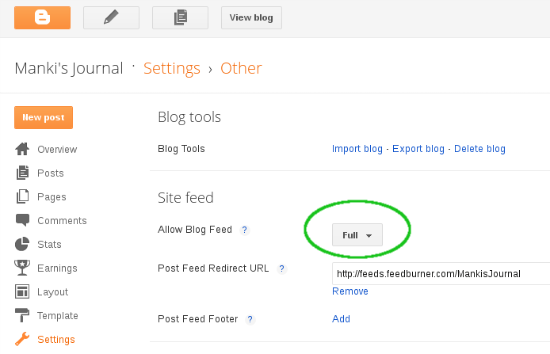 As Visualizações dinâmicas mantêm a compatibilidade com quaisquer
anúncios do AdSense que você tenha hospedado em seu blog. Otimizamos as
sete visualizações do estilo de anúncios "quadro" (cabeçalho) e
"arranha-céu" (barra lateral).
As Visualizações dinâmicas mantêm a compatibilidade com quaisquer
anúncios do AdSense que você tenha hospedado em seu blog. Otimizamos as
sete visualizações do estilo de anúncios "quadro" (cabeçalho) e
"arranha-céu" (barra lateral). 







0 Comentários
Deixe seu comentário sobre o artigo a cima fique á vontade, seu comentário é muito importante !